Découvrez les options de l’appareil photo de la gamme S21, dignes des meilleurs professionnels
Les appareils photos Galaxy n’ont de cesse d’évoluer pour saisir dans les moindres détails des instants les plus précieux de votre quotidien et vous les faire revivre grâce à un écran immersif. Découvrez quelques-unes des principales fonctionnalités de l’appareil photo du Galaxy S21.
Présentation générale de l’appareil photo
Caractéristiques des appareils photo de la série S21
|
Caméra |
S21 Ultra |
S21+ |
S21 |
|---|---|---|---|
|
Arrière Ultra grand-angle |
12MP (2PD) F2.2 120˚ (13mm) 1/2.55” 1.4㎛ |
12MP F2.2 120˚ (13mm) 1/2.55” 1.4㎛ |
12MP F2.2 120˚ (13mm) 1/2.55” 1.4㎛ |
|
Arrière grand-angle |
108MP (PD) OIS F1.8 83˚ (24mm) 1/1.33” 0.8㎛ |
12MP (2PD) OIS F1.8 79˚ (26mm) 1/1.76” 1.8㎛ |
12MP (2PD) OIS F1.8 79˚ (26mm) 1/1.76” 1.8㎛ |
|
Arrière - Téléobjectif 1 |
10MP (3x, 2PD) OIS F2.4 35˚ (72mm) 1/3.24” 1.22㎛ |
64MP (3x) OIS F2.0 76˚ (28mm) 1/1.72” 0.8㎛ |
64MP (3x) OIS F2.0 76˚ (28mm) 1/1.72” 0.8㎛ |
|
Arrière - Téléobjectif 2 |
10MP (10x, 2PD) OIS F4.9 10˚ (240mm) 1/3.24” 1.22㎛ |
- |
- |
|
Avant grand-angle |
40MP (PD) F2.2 80˚ (25mm) 1/2.8” 0.7㎛ |
10MP (2PD) F2.2 80˚ (25mm) 1/3.24” 1.22㎛ |
10MP (2PD) F2.2 80˚ (25mm) 1/3.24” 1.22㎛ |
Des photos à très haute résolution
L’appareil photo haute définition du Galaxy S21 Ultra permet d’obtenir des photos encore plus nettes, grâce au nouveau capteur 108 mégapixels, la plus haute résolution disponible sur un smartphone.
Les photos sont de si bonne qualité que vous pouvez zoomer sur un détail, recadrer l’image et effectuer un tirage papier, sans perdre en qualité. Grâce au traitement avancé des images, les couleurs et détails sont plus nets et plus réalistes que jamais.
Avec le Galaxy S21 et Galaxy S21+, vous obtenez également des photos dont les détails sont incroyablement précis, grâce au capteur 64 mégapixels.
La fonction Quick Crop (ou recadrage rapide) vous permet de recadrer vos photos, sans compromettre la résolution.
Étape 1. Ouvrez l’application Galerie et sélectionnez une image.
Étape 2. Pour zoomer, appuyez sur l’image avec deux doigts et écartez-les jusqu’à obtenir le cadrage souhaité. Sélectionnez ensuite l’icône Quick Crop qui apparaît en haut à gauche de l’écran. L’image recadrée est automatiquement enregistrée.
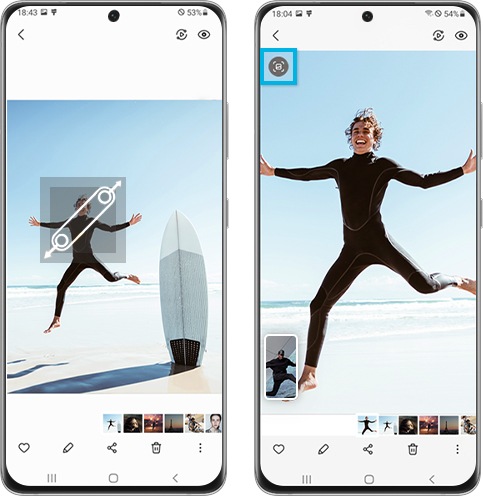
Space Zoom
Les deux zooms optiques intégrés sont plus rapides et plus précis que les zooms des précédents smartphones Galaxy. Le double téléobjectif du Galaxy S21 Ultra permet de changer d'objectif en toute fluidité (3x et 10x) et sans perdre en netteté. Grâce à son nouveau zoom 100x et la technologie Space Zoom, il vous est possible d’obtenir une image hyper détaillée, même pour des scènes se trouvant très loin. La fonction de verrouillage du zoom (Zoom Lock) permet également de contrôler les zooms à fort grossissement, vous assurant une prise de vue stable, même sans trépied.

Changement d’objectif des zooms (3x, 10x et 100x Galaxy S21 Ultra uniquement)
La fonction Authentic Selfie
Vos selfies et portraits vont aussi gagner en qualité, grâce à l’intelligence artificielle et aux différents modes d’éclairage proposés, dignes des studios professionnels. La gamme Galaxy S21 vous permet non seulement de restaurer les détails flous lorsque la luminosité est faible mais aussi de supprimer les éventuelles imperfections, tout en conservant le teint et le grain de la peau
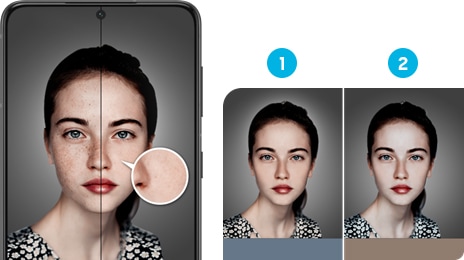
Étape 1. Ouvrez l'application Appareil photo.
Étape 2. Sur l’écran de prévisualisation, balayez l’écran vers le haut ou vers le bas pour passer en mode selfie, ou appuyez sur l’icône Changer de caméra, à droite du déclencheur.
Étape 3. Appuyez sur l’icône Effets (en haut à droite) > Visage pour personnaliser les paramètres de la caméra selfie.
Étape 1. Allez dans Appareil Photo > Paramètres.
Étape 2. Ouvrez l’option Ton de couleurs des selfies (Selfie color tone) pour appliquer par défaut le ton naturel (natural) ou ton clair (bright) sur vos selfies.
Bright night
Pour la gamme Galaxy S21, le capteur Bright night, utilisé pour le mode Nuit, permet de saisir les couleurs avec précision, même lors d’une prise de vue dans des conditions de très faible luminosité. Le traitement automatique multi-images vous permet ainsi de l’éclaircir, même lorsqu'il s'agit de scènes particulièrement sombres telles que la plage de nuit ou un parc non éclairé. Le mode avancé Nuit vous permet de prendre des photos nettes, plus rapidement et en faisant moins de bruit, tout en contrôlant le temps d’exposition.
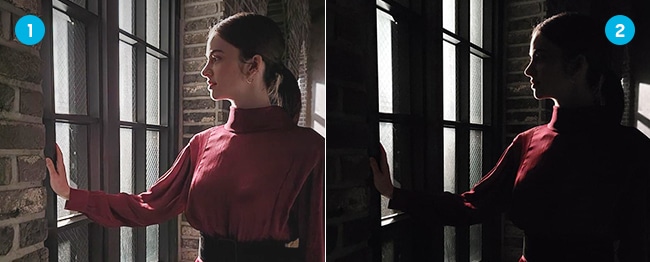
① Mode Nuit activé ② Mode Nuit désactivé
Étape 1. Ouvrez l'Appareil Photo.
Étape 2. Dans la liste de modes de prise de vue, appuyez sur Plus > Nuit.
Si vous réglez la durée qui apparaît en bas à droite de l’écran sur Max., vous obtiendrez peut-être des images plus claires.
Étape 3. Appuyez sur le déclencheur de l’appareil photo et maintenez votre téléphone bien stable pendant la prise de vue.
Le Mode Vue du réalisateur
Grâce au S21 et au mode Vue du réalisateur (Director’s view), vous pouvez créer des vidéos dignes d’un professionnel, en utilisant tous les capteurs en même temps (y compris la caméra selfie) et en passant d’un objectif à l’autre en toute fluidité. Bonne nouvelle ! Avec cette fonction, les vloggers, pourront lors d’une même séquence vidéo varier les points de vue et les plans de la caméra arrière tout en se filmant avec la caméra avant.
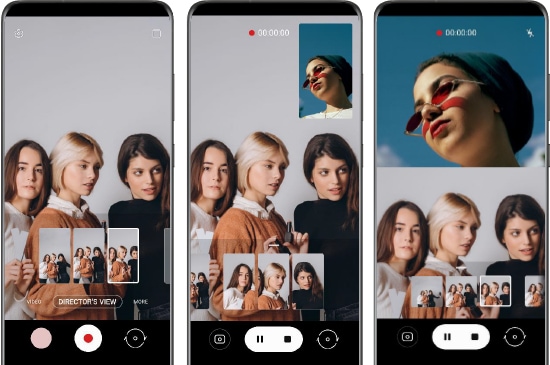
Étape 1. Ouvrez l'application Appareil photo.
Étape 2. Dans la liste des modes de prise de vue, appuyez sur Plus > Vue du réalisateur (Director’s view).
Étape 3. Sélectionnez l’angle que vous souhaitez appliquer en appuyant sur la vignette correspondante.
Étape 4. Si vous voulez changer le mode d’affichage de la caméra avant, appuyez sur l’icône en haut à droite de la vue selfie et sélectionnez le mode que vous voulez.
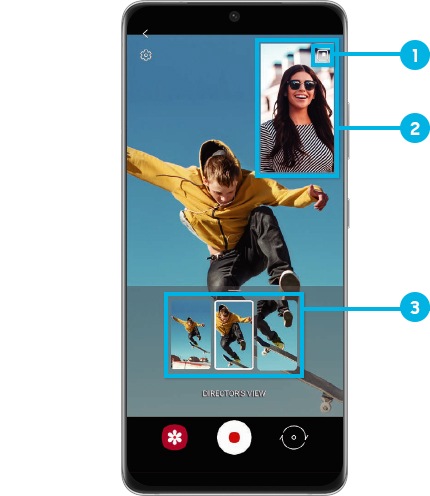
① Changer le mode d’affichage de la caméra avant ② Vue de la caméra avant (selfie)
③ Vignettes des différents angles de prise de vue de la caméra arrière
Étape 5. Appuyez sur le bouton Enregistrement pour lancer la vidéo.
Vous pouvez changer d’angle, de caméra arrière pendant l’enregistrement en appuyant sur les vignettes. Si la vignette n’apparaît pas, appuyez sur la flèche en bas de l'écran pour Afficher.
Étape 6. Appuyez sur le bouton Stop pour arrêter l’enregistrement.
Pour en savoir plus sur le mode Réalisateur de Galaxy S21, consultez notre page dédiée.
Single Take
Profitez de la fonction Single Take (prise unique) optimisée pour obtenir les meilleurs clichés. Réalisez une multitude de prises de vue en appuyant quelques secondes sur le déclencheur. Grâce à l’intelligence artificielle, les Galaxy S21 génèrent automatiquement jusqu’à 14 types de photos et vidéos de différents formats (plans larges, zooms, portraits, etc.) et vous proposent les meilleurs résultats, tandis que les fonctions Highlight video et Dynamic Slow-mo vous permettent de créer de nouvelles vidéos.
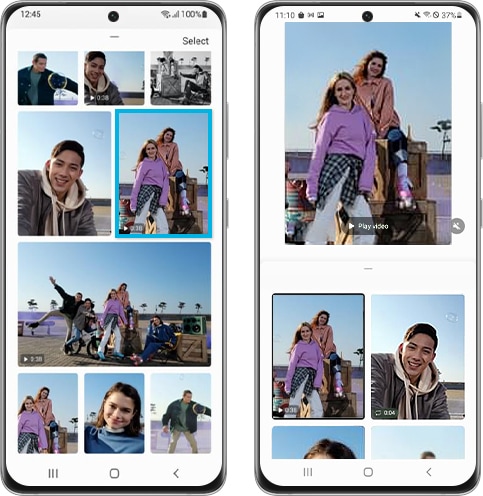
Étape 1. Ouvrez l"application Appareil photo.
Étape 2. Parmi les modes de prise de vue affichés, sélectionnez Single Take.
Étape 3. Appuyez sur le déclencheur et bougez l’appareil pour saisir l’ensemble de la scène souhaitée.
Étape 4. Lorsque vous avez terminé la prise de vue, appuyez sur la vignette de prévisualisation.
Pour afficher d’autres clichés de la même séquence, faites glisser vers le haut l’icône située en bas de l'écran. Pour enregistrer les clichés individuellement, appuyez sur les vignettes que vous souhaitez sauvegarder pour les cocher puis appuyez sur l’icône de la Flèche pour confirmer l’enregistrement.
Pro-grade Video
Les vidéos 8K offrent une qualité d’image cinématographique jamais obtenue jusqu’alors pour les vidéos avec beaucoup de mouvements. Chaque séquence de la vidéo peut être extraite sous forme de photo en haute définition 33 mégapixels.
De plus, vous pouvez améliorer la vidéo grâce au mixage audio. Vous pouvez désormais enregistrer en même temps le son capté par le micro intégré au smartphone et le son micro de vos écouteurs Bluetooth.
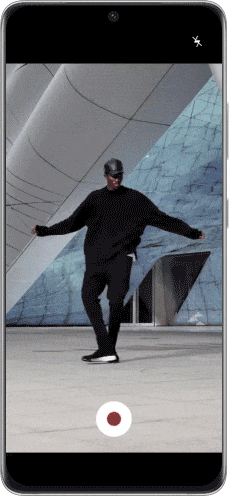
Étape 1. Ouvrez l'application Appareil photo.
Étape 2. Dans la liste des modes de prises de vue, appuyez sur Plus > Pro ou Vidéo Pro.
Étape 3. Personnalisez les options et paramètres, puis appuyez sur le déclencheur pour prendre une photo ou sur le bouton Enregistrement pour réaliser une vidéo.
Vous pouvez enregistrer des vidéos en haute définition avec une résolution maximale de 8K.
- L’écran de prévisualisation et les options proposées peuvent varier selon le mode de prise de vue et le capteur photo utilisés.
- Certaines fonctions peuvent ne pas être disponibles avec certains modes de prises de vue.
- Lorsque vous prenez des photos ou des vidéos en haute résolution ou avec un niveau élevé de zoom, la mise au point peut être difficile si le sujet est trop proche. Veillez à être à une distance appropriée pour prendre les photos et vidéos.
- L’appareil photo de votre smartphone est doté d’un objectif grand-angle. Une légère distorsion peut se produire sur les photos et vidéos grand-angle. Il ne s’agit pas d’un problème technique de votre smartphone.
- Les options et illustrations peuvent varier en fonction du modèle de l’appareil et de la version logicielle.
Nous vous remercions pour votre commentaire
Veuillez répondre à toutes les questions.



